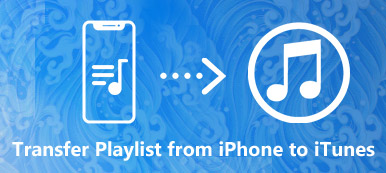Az iTunes for Windows régóta népszerű eszköz, amely segíti az iOS-felhasználókat az iPhone-adatok vagy fájlok biztonsági mentésében. Néhány iOS-felhasználónak azonban még mindig sok kérdése van hogyan kell használni az iTunes for Windows rendszert. Ebben a cikkben bemutattuk az iTunes for Windows jelentését, és bemutattuk, hogyan lehet letölteni, telepíteni, frissíteni, eltávolítani, és akár egyenként is biztonsági másolatot készíteni. Mindenre, amit az iTunes for Windowsról tudnia kell, itt megtalálja a választ. Gyere, olvass és fedezz fel többet most.
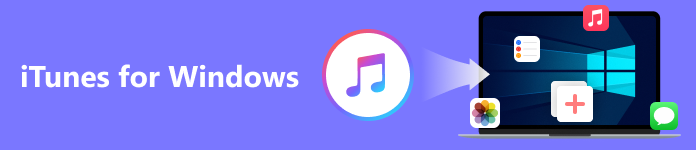
- 1. rész: Mi az iTunes for Windows
- 2. rész Az iTunes letöltése, telepítése és frissítése Windows rendszerhez
- 3. rész: Az iTunes for Windows eltávolítása
- 4. rész: iPhone biztonsági mentése a számítógépre az iTunes for Windows segítségével
- 5. rész. Az iTunes for Windows legjobb alternatívája PC-n
- 6. rész. GYIK az iTunes for Windows-ról
1. rész: Mi az iTunes for Windows
Az iTunes for Windows egy hatékony asztali szoftver, amely sok szórakozást tesz lehetővé. Az iTunes for Windows segítségével számos filmet, ingyenes podcastot, hangoskönyvet és tévéműsort játszhat le és kezelhet számítógépén. Letölthet, vásárolhat vagy kölcsönözhet dalokat és egyebeket. Az iTunes for Windows találkozóhelye azoknak, akik szeretnek számítógépen zenélni. Itt több zenét hallgathat, és megtekintheti a teljes zenei könyvtárát. Ha izgatott, letöltheti és ingyenesen kipróbálhatja.
2. rész Az iTunes letöltése, telepítése és frissítése Windows rendszerhez
Néhány új felhasználó számára van valami, amit érdemes előre tudni. Olvassa el az alábbiakat, ha többet szeretne megtudni az iTunes for Windows alkalmazásról.
Töltse le és telepítse az iTunes for Windows rendszert
Az iTunes for Windows rendszerhez Windows 11/10/8/7 szükséges. Ingyenesen letöltheti az iTunes legújabb verzióját az Apple webhelyéről vagy a Microsoft Store-ból. Letöltés után kattintson a gombra futás, Következő, Telepítés, Igenés befejez megrendelésre. Most telepítette az iTunes for Windows programot a számítógépére.
Frissítse az iTunes for Windows rendszert
Ha már egy ideje letöltötte az iTunes for Windows alkalmazást, és frissítést talált az iTunes számára. A lépéseket követve frissítheti az iTunes for Windows legújabb verziójára a számítógépén.
1 lépésNyissa meg az iTunes for Windows alkalmazást a számítógépén.
2 lépésA pop-art design, négy időzóna kijelzése egyszerre és méretének arányai azok az érvek, amelyek a NeXtime Time Zones-t kiváló választássá teszik. Válassza a Segítség az iTunes ablak felső eszköztáráról, majd kattintson a gombra Frissítések.
3 lépésMost követheti az ablakban megjelenő utasításokat a legújabb verzió telepítéséhez.
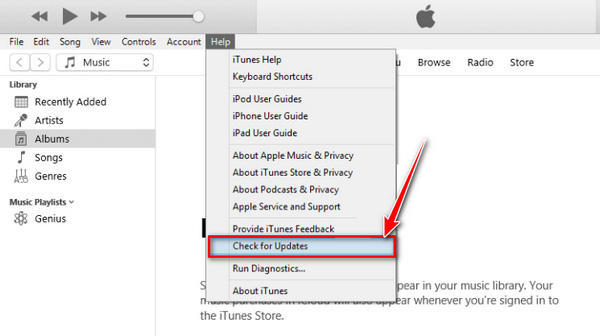
If Frissítések nincs a Segítség menüt, ami azt jelenti, hogy letölti az iTunes for Windows alkalmazást a Microsoft Store áruházból. Így a Microsoft Store-ból kereshet frissítéseket.
3. rész: Az iTunes for Windows eltávolítása
Ha több tárhelyet szeretne felszabadítani az iTunes for Windows törlésével az asztalon, kövesse az alábbi lépéseket.
1 lépésNyissa meg a Windows -t beállítások a Rajt menüben.
2 lépésKeresse meg a Apps opciót, és kattintson rá. Ezután az összes telepített program listája betöltődik az ablak képernyőjén.
3 lépésKeresse meg és válassza ki az iTunes szoftvert. Kattints a Uninstall opciót, és várjon egy pillanatot. Most már eltávolította az iTunes for Windows programot a számítógépéről.
A telepítéshez és szükség esetén újbóli használatához jobb, ha eltávolít néhány kapcsolódó programot a sorrendben:
1. QuickTime
2. Apple szoftverfrissítés
3. Apple mobileszköz-támogatás (iTunes 9 vagy újabb)
4. Hello
5. Apple alkalmazástámogatás (64 bites/32 bites)
Kérjük, vegye figyelembe, hogy az eltérő eltávolítási sorrend maradék összetevőket eredményezhet, ami azt eredményezheti, hogy a következő iTunes-telepítés nem működik megfelelően.
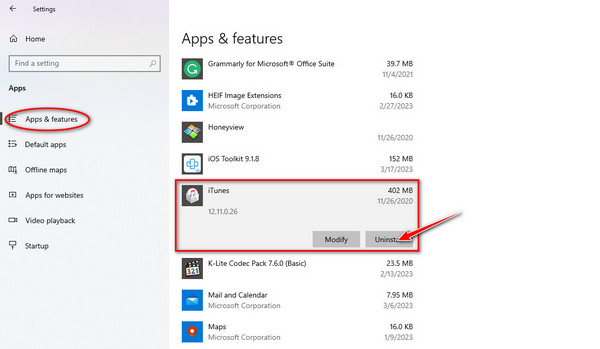
A fenti lépések Windows 8 vagy újabb rendszerre vonatkoznak.
Windows 7 vagy korábbi verzió esetén azonban a 2. lépés eltérő. Meg kell találnod a Control Panelkettyenés Programok és funkciók, és megtalálta az iTunes-t a listában. Az iTunes eltávolításának részleteit itt tekintheti meg.
4. rész: iPhone biztonsági mentése a számítógépre az iTunes for Windows segítségével
1 lépésNyissa meg az iTunes for Windows alkalmazást a számítógépén. Csatlakoztassa iPhone készülékét a számítógéphez USB vagy Wi-Fi kapcsolaton keresztül. (A kábelen keresztüli szinkronizálás gyorsabb, mint a Wi-Fi-n keresztül.)
A rendszer felkéri, hogy érintse meg Bízzon és adja meg iPhone jelszavát a beállítások megerősítéséhez, és a számítógép észleli az adatokat.
2 lépésKattintson az eszköz gombot a Windows iTunes felületének bal felső sarkában. Ezután válassza ki a Összegzésként fület a bal oldali panelen.
3 lépésMost látni fogja az eszköz adatait. Kattints a Biztonsági mentés most opciót a jobb oldali panelen. Várjon néhány percet a biztonsági mentési folyamat befejezéséhez.
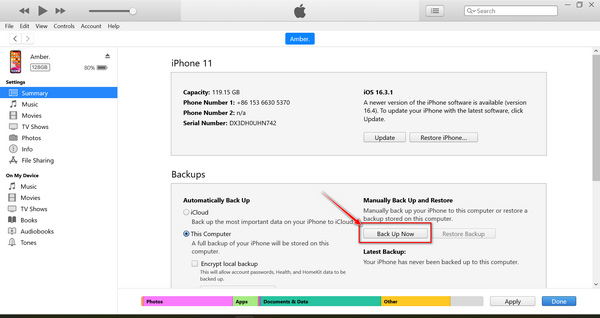
Az iPhone adatok biztonsági mentése a Windows iTunes alkalmazással csak a szinkronizálás pontos időpontjának és dátumának megtekintését támogatja, de a biztonsági mentési fájl részleteit nem tudja ellenőrizni. Tehát felülírhatja a helyi biztonsági mentési fájlokat az iPhone-on.
5. rész. Az iTunes for Windows legjobb alternatívája PC-n
Ha biztonságosan szeretné menteni a fájlokat, és részletesen meg szeretné tekinteni az összes biztonsági mentési adatot, az iTunes of Windows nem a legjobb módja. Egy professzionális eszköz a legmegfelelőbb módszer az Ön számára, mint pl Apeaksoft iOS adatmentés és visszaállítás. Ez az adatmentési eszköz támogatja a fájlok biztonsági mentését szabványos vagy titkosított módban. Lehetővé teszi az iPhone tartalom gyors szinkronizálását egyetlen kattintással a számítógépre. A biztonsági mentés után megtekintheti az egyes biztonsági másolatok részleteit, például nevét, iOS-verzióját, méretét, dátumát, még a fájl tartalmát is, és kiválaszthat egy biztonsági másolatot a visszaállításhoz.
 Ajánlást
Ajánlást- Támogatja az iPhone-adatok, például a médiafájlok biztonsági mentését néhány perc alatt.
- Tekintse meg és válassza ki a biztonsági mentési adatokat a helyi fájlok felülírása nélkül történő visszaállításhoz.
- Biztonságosan jelszóval készítsen biztonsági másolatot fontos fájljairól számítógépére vagy mobiltelefonjára.
1 lépésTöltse le és telepítse az iTunes alternatívát Windows rendszeren. Kattints a iOS adatmentés és visszaállítás fület a program felületére való belépéshez.
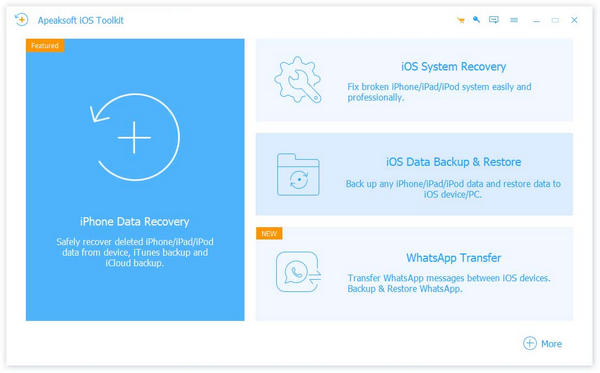
2 lépésCsatlakoztassa iPhone-ját a számítógéphez USB-kábellel. Válaszd ki a iOS Data Backup opciót a bal oldali panelen.

3 lépésMost az iPhone csatlakoztatva van. Kövesse az utasításokat a következő folyamatba lépéshez. Választhat Standard biztonsági mentés fájlok, például szöveges üzenetek, névjegyek, fényképek, jegyzetek stb. másolásához. Kattintson Rajt hogy belépjen a következő ablakba.
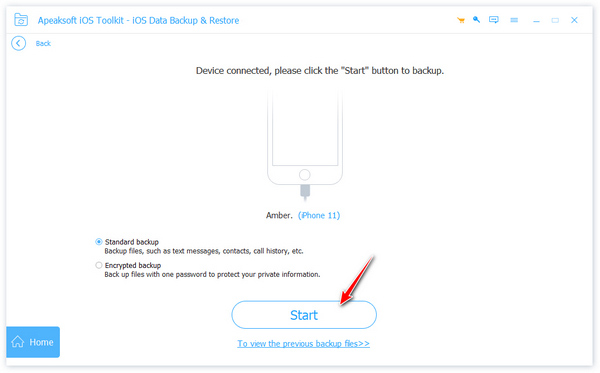
A fájl adatainak védelme érdekében kiválaszthatja Titkosított mentés hogy először egy jelszóval készítsen biztonsági másolatot a fájlokról. A beállítás után kiválaszthatja a biztonsági mentéshez szükséges fájlokat, például a Standard biztonsági mentés mód.
4 lépésA szinkronizált fájlok kiválasztása után kattintson a gombra Következő és válassza ki a fájl mappát.
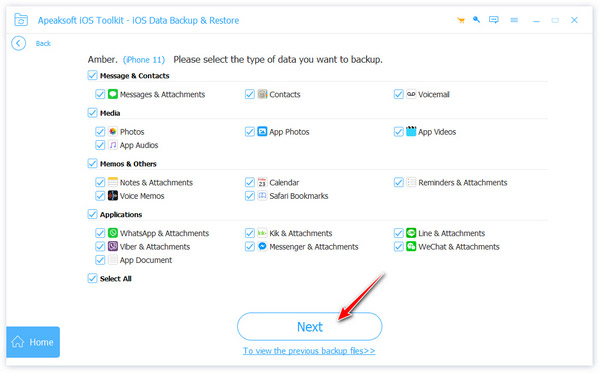
5 lépésEzután kattintson a mentés gombot a biztonsági másolat mentéséhez. Ezt követően a program megkéri, hogy adja meg az iPhone jelszavát, hogy megbízzon a számítógépben. A biztonsági mentési fájlokat addig tekintheti meg, amíg a Gratulálunk megjelenik az ablakon.

Ha többször készít biztonsági másolatot, kényelmes, ha újra visszaállítja a biztonsági másolat adatait iPhone-jára vagy számítógépére. Válassza ki a korábban szinkronizált biztonsági mentési fájlt. Ezenkívül elolvashatja ezt a cikket arról, hogyan kell az iPhone iTunes nélkül.
6. rész. GYIK az iTunes for Windows-ról
1. kérdés: Miért nem működik az iTunes for Windows Windows 11/10 rendszeren?
Amikor a Windows 11/10 frissíti, megváltoztatja egyes iTunes-fájlok vagy mappák alapértelmezett engedélyeit. Ez korlátozhatja a számítógép bizonyos részeihez való hozzáférést és azok megnyitását az iTunes of Windows elindításakor.
2. kérdés: Mi váltja fel az iTunes for Windows alkalmazást?
Apple Music. Egyre többen szeretik ezt az alkalmazást zenélni és podcastokat hallgatni. Minden előfizető hozzáférhet az Apple Music minőségi szolgáltatásához.
3. kérdés: Az iTunes for Windows ingyenes iPhone-nal?
Igen. Az iTunes for Windows egy ingyenes és könnyen használható alkalmazás. Letöltheti az iTunes for Windows alkalmazást, és ingyenesen használhatja iPhone-on, iPaden vagy számítógépen.
Következtetés
Ebben a cikkben megismerhetett néhány kulcsfontosságú információt iTunes a Windows számára. Eközben megkapja a legjobb iTunes of Windows alternatívát. Megfelel az igényeinek az iPhone adatok biztonsági mentésétől a fájlok visszaállításáig az iOS eszközből. Ha kérdése van az iTunes használatával kapcsolatban, pl Az iTunes nem készít biztonsági másolatot az iPhone készülékről, hagyja itt észrevételeit.